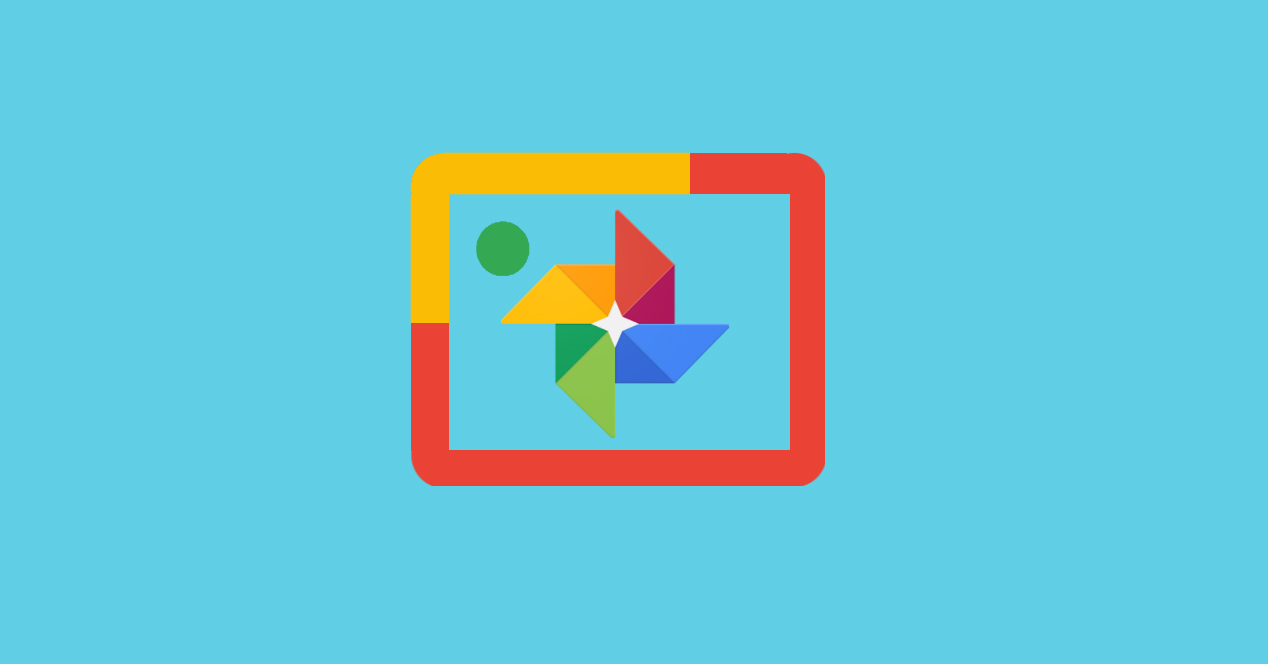
A poco a poco, tutte le funzioni esclusive dei telefoni Pixel di Google finiscono per apparire sul resto dei dispositivi Android. Grazie al lavoro della community, ora hai una nuova funzionalità di cui divertirti: Attiva Google Lens indipendentemente dal telefono che hai in mano.
L'idea alla base di Google Lens è che puoi ottenere tutti i tipi di informazioni attraverso la fotocamera del tuo cellulare. È sufficiente fotografare, ad esempio, la copertina di un libro e premere il pulsante Assistente Google. Immediatamente l'IA inizierà a rilevare possibili punti di interesse nella foto per offrirti le informazioni che pensa tu stia cercando. Una volta fatto, ti mostrerà come una piccola ricerca su Google.
https://www.youtube.com/watch?v=7fngCEEdH-8
Esegui prima il root del tuo telefono
Per ottenere questa funzione sul tuo telefono, dovrai averla radicata. Se non sai come farlo, visita i nostri tutorial sul rooting di Android per le guide passo passo su come sbloccare il tuo smartphone. Una volta completato il processo, continua a leggere.
Attiva Google Lens ingannando il tuo cellulare
Per ottenere Google Lens sul tuo cellulare, il processo consisterà in indurre il sistema a pensare di possedere un Pixel 2 o Pixel 2 XL. È molto simile al tutorial che ti abbiamo già proposto come avere spazio illimitato su Google Foto, che puoi anche dare un'occhiata per capire cosa andremo a fare.
Scarica il file "20171024_GoogleLensInstaller_ZeevoX.zip" alla fine di questo thread XDA-Developers o scansiona il codice QR che ti mostriamo di seguito per averlo direttamente sul tuo telefonino:
Quindi, inserisci lo zip che hai scaricato nell'indirizzo "/Sistema/etc/sysconfig" del tuo cellulare. Nell'esempio XDA-Developers usano TWRP per installare il pacchetto, quindi ti colleghiamo al loro tutorial per imparare come usarlo.
Quello che dovrai fare è riavvia il telefono in modalità di ripristinoe installa il pacchetto zip che hai scaricato e attendi il completamento del processo. Una volta terminato, vai all'app Google Foto e l'opzione apparirà quando selezioni un'immagine. Una pagina iniziale ti informerà sull'uso di Google Lens e sei pronto per usarlo.
L'unico inconveniente è che al momento non funziona avviando l'Assistente Google, ma puoi farlo solo tramite Google Foto. Tuttavia, non è un processo complesso e puoi mantenere altre funzioni come Foto pixel illimitate.
